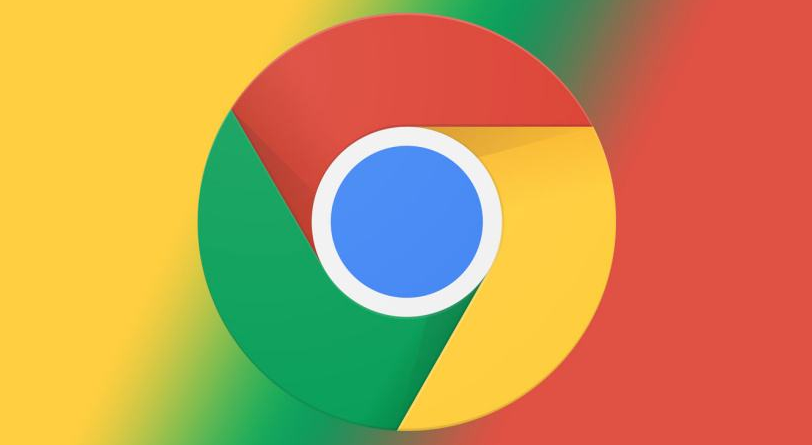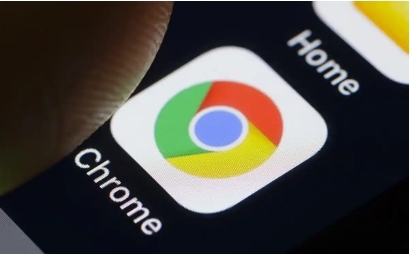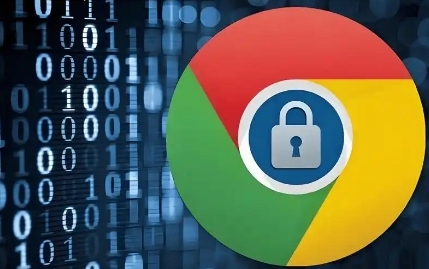
- 操作:确保插件来自Chrome应用商店或可信的`.crx`文件。
- 解决方法:若为本地安装,需先在`chrome://extensions/`开启“开发者模式”,再拖拽文件至页面。
- 注意:非官方渠道下载的插件可能因签名异常导致安装失败。
2. 清理浏览器缓存与残留文件
- 步骤:按`Ctrl+Shift+Del`清除浏览数据,勾选“缓存”及“Cookie”。
- 手动删除:前往`C:\Users\[用户名]\AppData\Local\Google\Chrome\User Data\Default\Extensions`,移除未安装成功的插件文件夹。
- 效果:避免旧文件冲突,重置插件加载环境。
3. 关闭冲突插件或内核隔离功能
- 操作:禁用同类功能插件(如广告拦截类),尤其是`AdBlock`或`uBlock Origin`。
- 高级设置:在`chrome://settings/privacyAndSecurity`关闭“站点隔离”选项(仅建议测试使用)。
- 原因:部分安全插件会阻止未知程序的执行。
4. 修复浏览器权限与系统兼容问题
- 权限设置:右键点击Chrome图标 > 属性 > 兼容性 > 勾选“以管理员身份运行”(Windows系统)。
- 注册表修复:按`Win+R`输入`regedit`,定位至`HKEY_CURRENT_USER\Software\Google\Chrome\Extensions`,删除相关键值。
- 适用场景:解决因系统权限不足导致的安装卡顿。
5. 利用命令行强制安装插件
- 操作:将`.crx`文件改为`.zip`解压,拖动解压后的文件夹至`chrome://extensions/`页面。
- 命令行工具:使用`chrome.exe --load-extension=[路径]`指令绕过图形界面安装。
- 注意:需保持Chrome关闭状态执行命令。